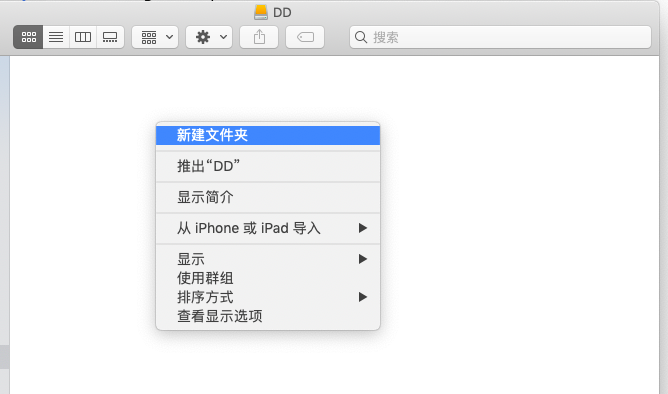终端nano实现Mac支持ntfs磁盘读写
无需安装第三方软件(如:Paragon NTFS、Mounty)实现Mac支持ntfs磁盘读写
无需安装第三方软件(如:Paragon NTFS、Mounty)实现Mac支持ntfs磁盘读写
之前已经实现了cc盘的可读写挂载,现在进行另外三个盘的修改
先获取三个磁盘的UUID
关于本机
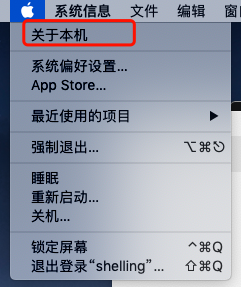
选取 系统报告
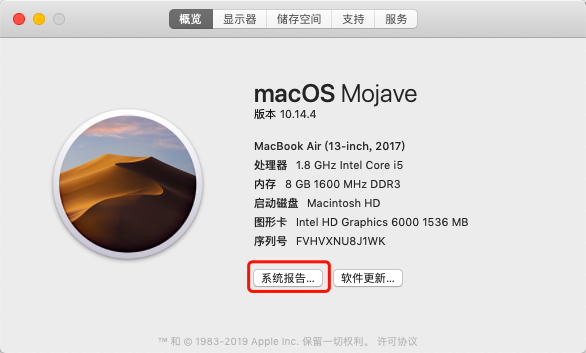
记下磁盘对应的UUID
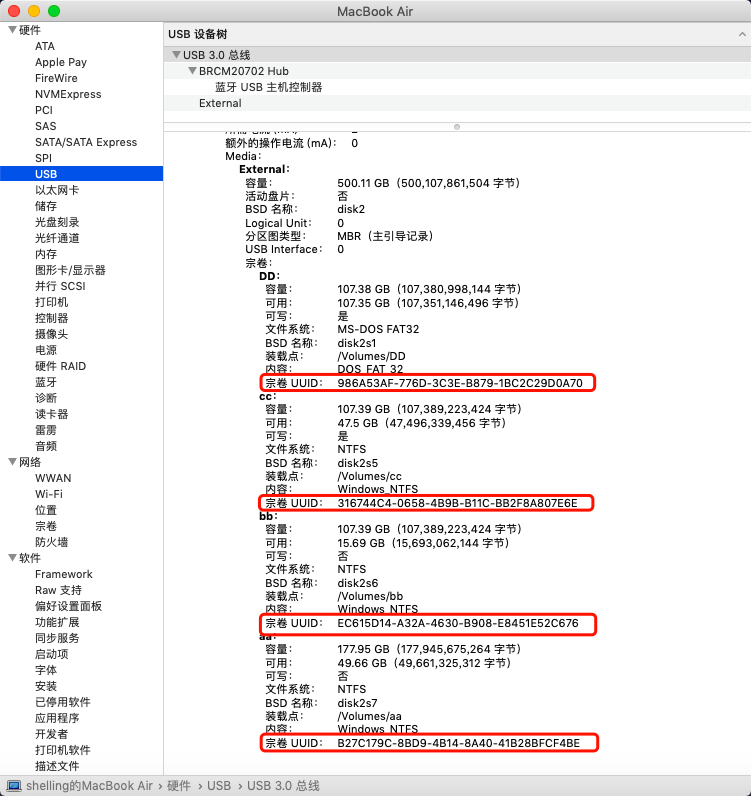
在nano中添加设置
在终端输入sudo nano /etc/fstab 进入编辑界面

现在你看到了一个编辑界面
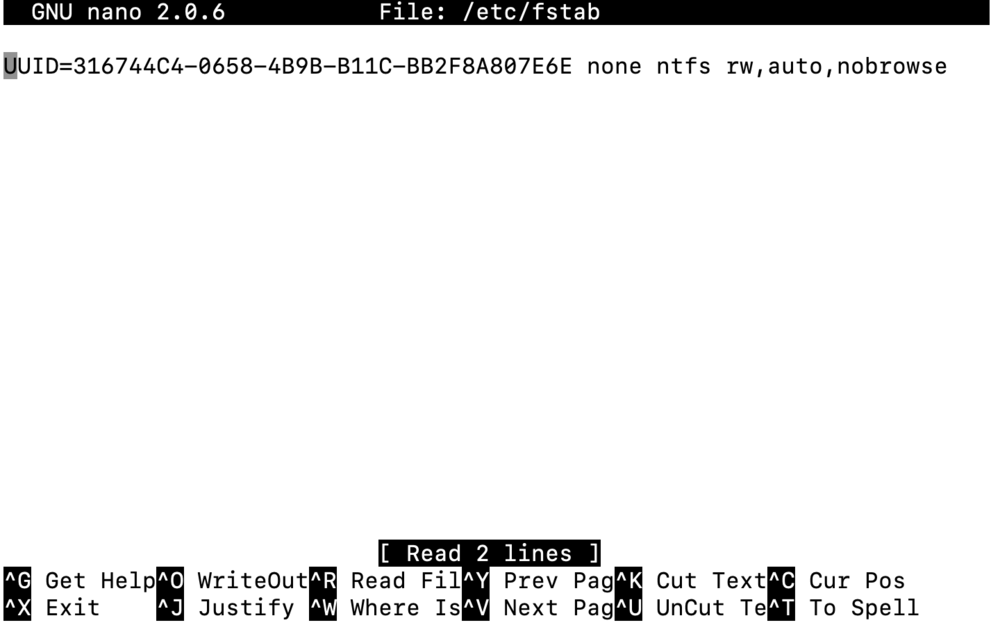
分别输入三个磁盘的设置
- UUID=硬盘对应的UUID号码 none ntfs rw,auto,nobrowse
- 换行回车

Ctrl+X保存

确认保存操作 敲击Y

回车 退出当前编辑窗口

设置成功 查看磁盘读写效果
推出磁盘
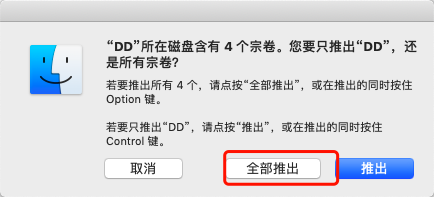
重新插入,发现Finder中没有显示这几个盘
Finder左上角工具栏中选择 前往 -> 前往文件夹
输入/Volumes/
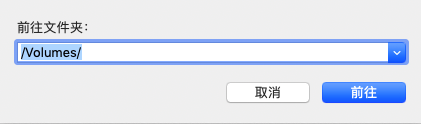
出现所有的磁盘信息
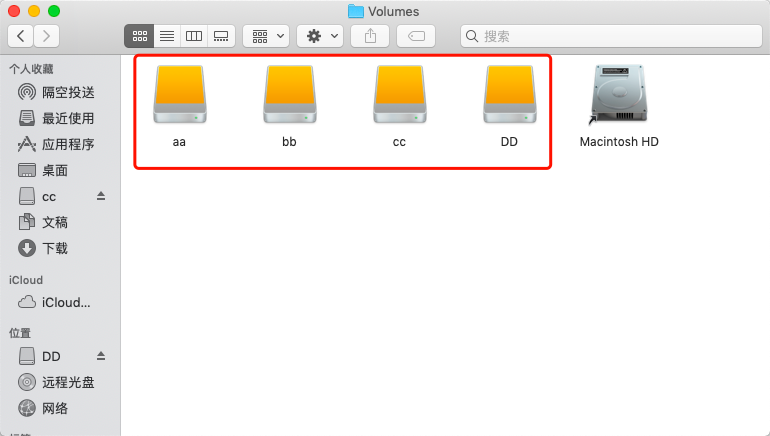
将磁盘拉到左边边栏列表中 设置磁盘快捷访问
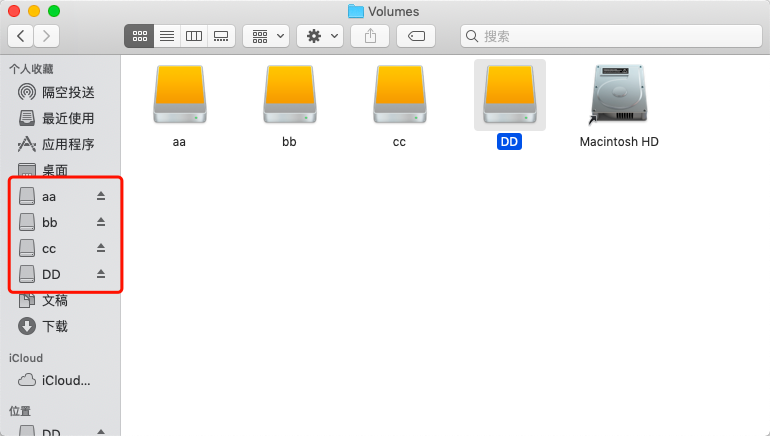
查看效果 已经可以进行写操作了